
 it
it  English
English  Español
Español  中國人
中國人  Tiếng Việt
Tiếng Việt  Deutsch
Deutsch  Українська
Українська  Português
Português  Français
Français  भारतीय
भारतीय  Türkçe
Türkçe  한국인
한국인  Gaeilge
Gaeilge  اردو
اردو  Indonesia
Indonesia  Polski
Polski VMLogin è un browser anti-rilevamento progettato per consentire agli utenti di creare e gestire più profili all'interno di un singolo spazio di lavoro, ciascuno dei quali appare online come un utente distinto. Questa funzionalità consente agli utenti di eludere il tracciamento online su varie piattaforme, tra cui Facebook, Twitter, Amazon, eBay, Google e altre. Questa funzionalità è particolarmente preziosa per la registrazione e la gestione di account di massa in settori come la pubblicità, l'e-commerce, il marketing di affiliazione e l'arbitrato.
Il browser è dotato di caratteristiche aggiuntive come l'accesso alle API e le capacità di lavoro in team, che ne migliorano le applicazioni pratiche sia per le aziende che per le attività di automazione. Queste caratteristiche rendono VMLogin una soluzione robusta per navigare e gestire in modo efficace identità online multiple.
Nelle prossime sezioni, esploreremo le principali caratteristiche anti-rilevazione di VMLogin, insieme a istruzioni dettagliate su come creare un profilo e integrarlo con un server proxy.

VMLogin offre una funzionalità completa per gestire in modo efficiente un gran numero di profili di browser. Il browser offre opzioni per creare rapidamente configurazioni, consentire impostazioni manuali dettagliate e organizzare uno spazio di gruppo. Ciò consente di distribuire i profili di lavoro tra i dipendenti, semplificando la collaborazione e migliorando la produttività nella gestione di più identità online.
VMLogin permette di creare profili browser isolati, ciascuno con impronte digitali distinte, consentendo agli utenti di impostare più account in modo sicuro. Il browser offre la possibilità di generare simultaneamente più profili con parametri casuali, facilitando un rapido avvio delle operazioni.
Per semplificare la gestione dei profili, VMLogin include una funzione per organizzare i profili in gruppi. Questa organizzazione aiuta gli utenti a segregare i profili in base a diversi progetti o obiettivi. Le funzionalità disponibili con i gruppi includono:
Inoltre, VMLogin consente di delegare le responsabilità di gestione dei profili. I permessi per gestire i profili del browser possono essere trasferiti ad altri utenti, consentendo una distribuzione efficiente dei compiti e delle responsabilità di manutenzione tra i membri del team.
Il lavoro di squadra all'interno del browser VMLogin è facilitato dall'uso di sotto-account, che sono subordinati a un account amministratore principale. Questi account secondari possono avere vari livelli di accesso, tra cui:
In base al piano di abbonamento scelto, è possibile collegare da 5 a 20 account secondari gratuiti, con la possibilità di espandere questo numero in base alle esigenze individuali.
La gestione dei sotto-account non avviene direttamente all'interno del software del browser anti-detect, ma attraverso un pannello web. Questo pannello consente all'amministratore di aggiungere altri utenti, assegnare livelli di accesso al browser e monitorare il numero di profili con cui ciascun sotto-account sta lavorando, oltre ad altri dettagli.
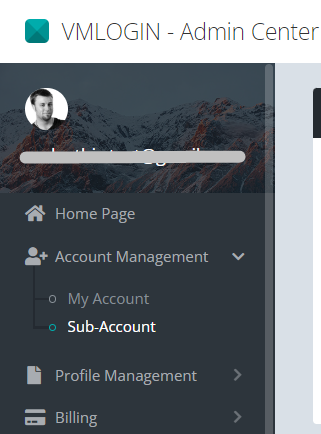
I diritti di accesso di base per i sotto-account configurati dall'amministratore includono:
Entrambi gli account secondari e l'amministratore possono lavorare sugli stessi profili da dispositivi diversi. La sincronizzazione dei dati tra loro, comprese le regolazioni delle impostazioni, avviene manualmente all'interno delle impostazioni specifiche del profilo. Tuttavia, alcuni dati, come i cookie, sono memorizzati localmente sui dispositivi degli utenti e non possono essere sincronizzati tra i diversi account.
Mentre i sotto-account sono isolati l'uno dall'altro, l'amministratore può monitorare le attività dei sotto-account attraverso il pannello web, se necessario.
Questo sistema di lavoro di gruppo consente di gestire efficacemente i processi del team, di distribuire i profili tra i diversi reparti e di organizzare gli spazi di lavoro per la formazione dei nuovi dipendenti, garantendo un lavoro di squadra efficiente e un controllo operativo.
Le capacità API del browser VMLogin consentono agli utenti di automatizzare praticamente qualsiasi attività ripetitiva utilizzando strumenti come Selenium WebDriver o Browser Automation Studio. Questi strumenti consentono la creazione e l'esecuzione di script per ogni profilo di browser in modo indipendente.
Le capacità di automazione del browser VMLogin includono:
Le operazioni manuali sono soggette a errori, soprattutto quando si gestiscono grandi volumi di dati o numerosi account. L'automazione non solo riduce al minimo il rischio di errore umano, ma garantisce anche che tutte le azioni siano eseguite con precisione. Inoltre, l'uso dell'API riduce in modo significativo il tempo dedicato a operazioni ripetitive come l'accesso agli account, la compilazione di moduli, il passaggio da un profilo all'altro e la configurazione delle impostazioni. Questo migliora l'efficienza operativa e offre una facile scalabilità, consentendo agli utenti di gestire centinaia o addirittura migliaia di profili contemporaneamente.
Il browser anti-detect di VMLogin assicura una gestione efficiente di account multipli su piattaforme web attraverso l'impostazione dettagliata delle impronte digitali. Ogni profilo creato all'interno di VMLogin ha un'impronta digitale unica, che comprende una serie di dati, tra cui parametri hardware, impostazioni di rete e identificatori specifici come Canvas, WebGL e impronte digitali audio.
Gli utenti del browser possono configurare manualmente queste impronte digitali o scegliere di utilizzare la funzione di generazione casuale fornita dal browser. VMLogin consente la crittografia di tutti i parametri delle impronte digitali per garantire la sicurezza dei dati dell'utente. Questi parametri includono:
Impostare queste impronte digitali in modo dettagliato, VMLogin aiuta a prevenire la perdita di informazioni reali, proteggendo così i profili dall'essere rilevati e bloccati. Questa capacità è fondamentale per mantenere la longevità e l'efficacia dei profili, soprattutto per gli utenti che devono gestire più account in modo costante nel tempo.
Il browser offre quattro piani tariffari, tra cui una versione di prova che dura tre giorni. Questa versione di prova è dotata di funzionalità limitate rispetto agli abbonamenti a pagamento. I piani a pagamento si differenziano principalmente per il numero di profili e sotto-account che gli utenti possono creare, per soddisfare diversi livelli di esigenze degli utenti e di scala dei progetti.
Per attivare questa tariffa, contattare il supporto di VMLogin. Una volta elaborata, si riceverà una versione gratuita di 3 giorni che consente di creare 5 profili di browser, organizzarli in gruppi, impostare un'impronta digitale e utilizzare l'API. Questo piano è ideale per chi vuole familiarizzare con le funzionalità, l'interfaccia e i principi operativi del browser. Tuttavia, la versione di prova di 3 giorni potrebbe non essere sufficiente per attività a lungo termine e per un uso continuativo è consigliabile scegliere una tariffa a pagamento.
Al prezzo di 99 dollari al mese, questo piano offre funzionalità complete per i browser, tra cui la generazione in batch di profili e il loro trasferimento tra 5 account secondari, con la capacità di creare 200 profili browser e l'accesso all'API. Ideale per le aziende e i team di medie dimensioni che gestiscono numerosi profili browser, è adatto anche ai professionisti dell'arbitraggio del traffico, dell'internet marketing, alle agenzie e ai freelance che gestiscono ampi account sui social media.
Al prezzo di 209 dollari al mese, questa tariffa consente di creare fino a 500 profili browser e 10 account secondari. Funzioni come la creazione simultanea di profili semplificano la gestione di numerosi account, mentre la possibilità di condividere i profili migliora gli sforzi di collaborazione. Questo piano è particolarmente vantaggioso per i grandi team e le agenzie di marketing che si concentrano sull'arbitraggio del traffico e sul SMM.
Al costo di 499 dollari al mese, questo piano include 3000 profili e 20 account secondari. Offre un'API per automatizzare il lavoro tra numerosi profili e condividere l'accesso per organizzare i flussi di lavoro del team. Ideale per grandi aziende e agenzie, questa tariffa supporta una gestione efficace delle attività e il coordinamento tra molti dipendenti. Gli sviluppatori e le aziende che desiderano integrare vari sistemi troveranno l'API REST estesa utile per creare sistemi complessi di gestione automatizzata dei profili, favorendo la perfetta integrazione con altri processi aziendali.
| Tariffa | Free | Solo | Team | Scale |
|---|---|---|---|---|
| Prezzo | $0 | $99 | $209 | $499 |
| Numero di profili browser | 5 | 200 | 500 | 3000 |
| Numero di sottoconti | 0 | 5 | 10 | 20 |
| Generazione di profili in serie | Sì | Sì | Sì | Sì |
| Trasferimento del profilo | No | Sì | Sì | Sì |
| Supporto API | Sì | Sì | Sì | Sì |
VMLogin presenta un design semplice, che ne migliora l'usabilità. Gli utenti possono cambiare la lingua dell'interfaccia tra inglese e cinese in base alle proprie preferenze. Il browser è organizzato in sole cinque schede, semplificando la gestione delle impostazioni di base. Quando si crea un nuovo profilo di browser, l'interfaccia apre comodamente una nuova finestra di lavoro per facilitare il processo di configurazione.
La pagina iniziale di VMLogin offre una panoramica delle funzioni principali del browser. Qui gli utenti possono monitorare lo spazio disponibile sul disco in cui è installato il browser. Inoltre, ci sono opzioni per cancellare la cache ed esplorare i piani di abbonamento. Queste azioni sono accessibili rispettivamente tramite i pulsanti "Cache Cleanup" (pulizia della cache) e "Subscribe" (abbonamento), che consentono agli utenti di gestire le prestazioni del browser e di comprendere le opzioni di abbonamento in modo pratico.
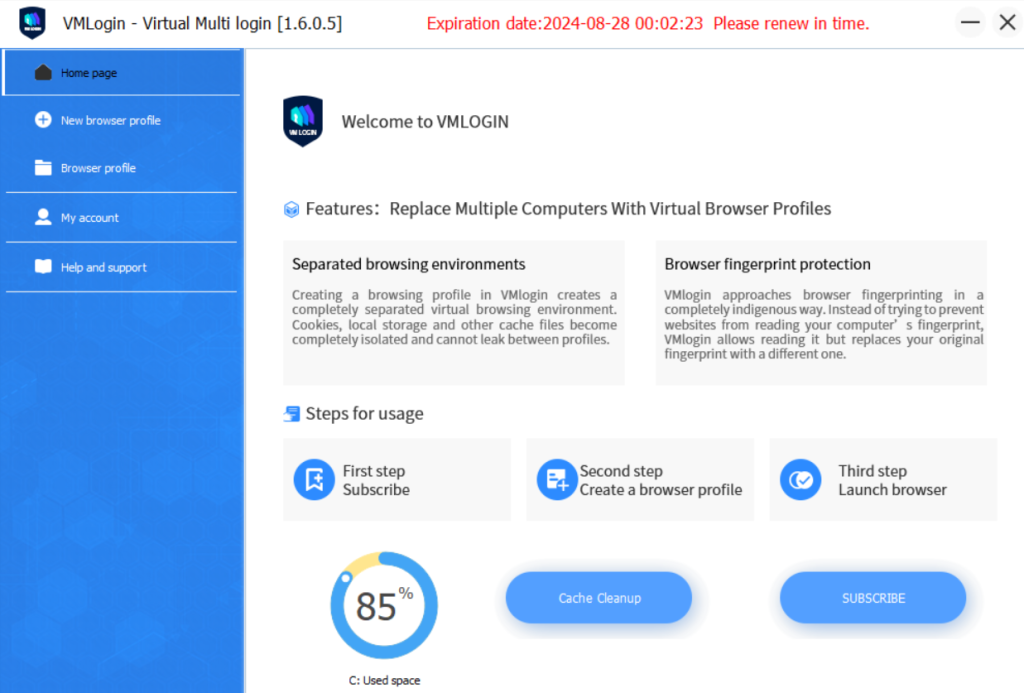
Quando si passa a questa scheda, appare un nuovo menu di lavoro, suddiviso in diverse sottosezioni. All'interno di questo menu, gli utenti hanno la possibilità di configurare manualmente i parametri dell'impronta digitale procedendo attraverso le sezioni o di creare automaticamente una configurazione utilizzando i pulsanti "Blocco casuale" e "Ottieni profilo casuale". Inoltre, gli utenti possono aggiungere note al profilo per riferimento e impostare un'icona per facilitare l'identificazione in futuro.
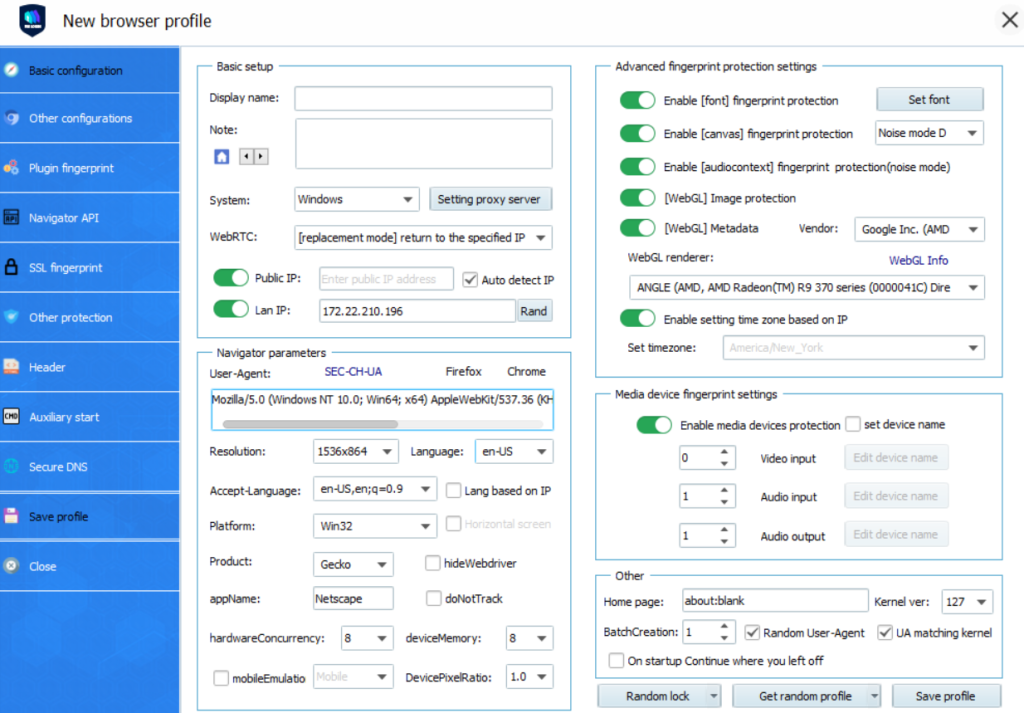
Il menu con i profili dei browser presenta tre schede:
Nella prima scheda, gli utenti possono visualizzare tutti i profili e i gruppi creati, con un gruppo predefinito incluso per impostazione predefinita. Questa scheda offre anche un campo di ricerca, un contatore degli slot di profilo utilizzati e dettagli come lo stato, l'ora di creazione, l'ultimo utilizzo e l'ora di modifica. Gli utenti possono creare nuovi profili, importare file cookie e aggiornare l'elenco da qui.
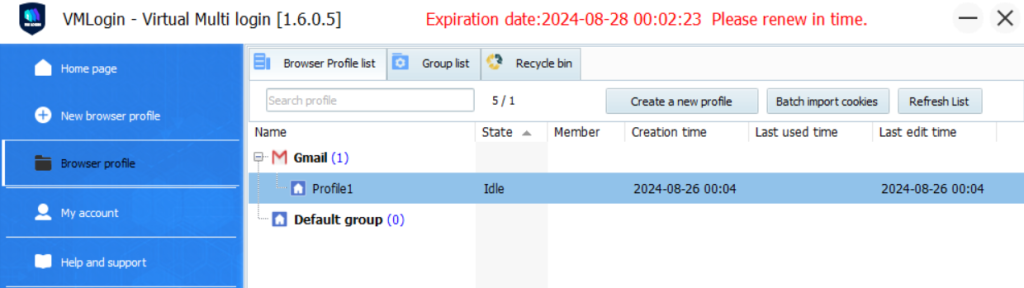
Un menu contestuale che si attiva con il tasto destro del mouse offre varie azioni relative al profilo o al gruppo selezionato.
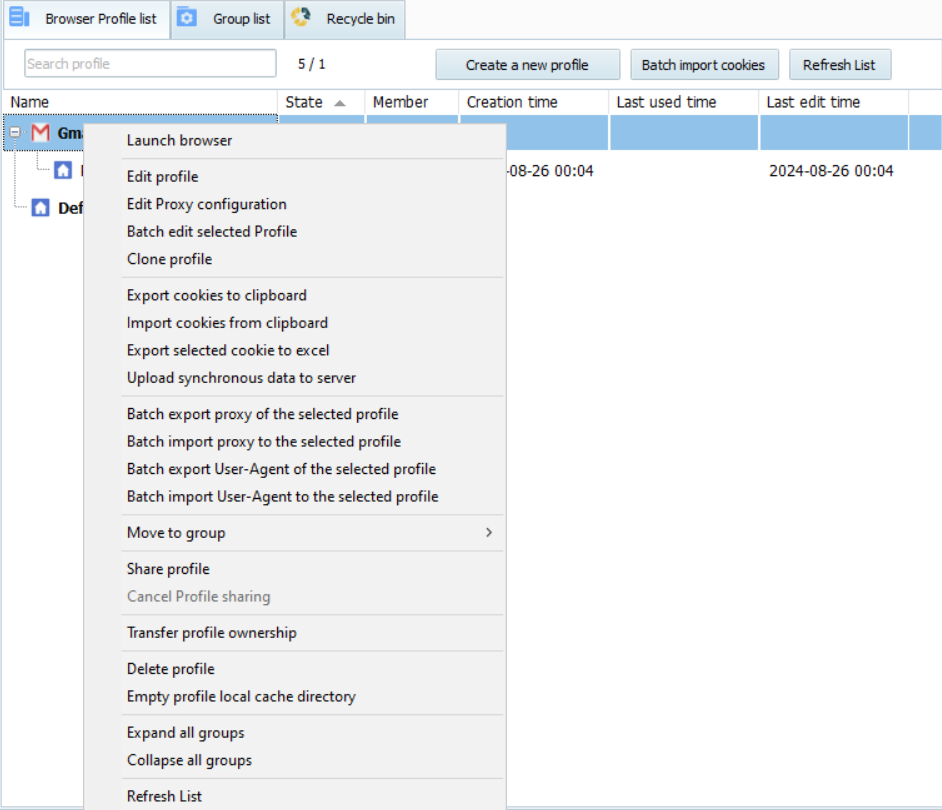
Passando alla scheda "Elenco gruppi", gli utenti possono vedere tutti i gruppi creati, utilizzare la funzione di ricerca, tenere traccia delle date di creazione dei gruppi e gestire l'elenco creando nuovi gruppi o aggiornando quelli esistenti. Il menu contestuale consente di modificare, eliminare o aggiornare l'elenco dei gruppi.
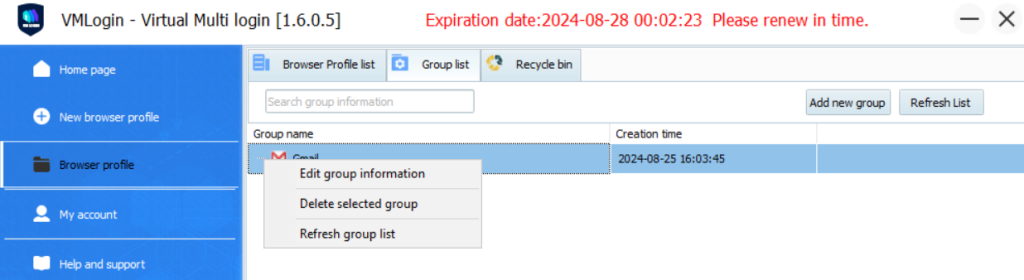
La scheda "Cestino" contiene tutti i profili cancellati, dove gli utenti possono cercare, vedere quanti slot di profilo sono occupati e controllare le date di creazione e cancellazione. I profili rimangono qui fino a una data specifica, dopodiché vengono eliminati definitivamente, a meno che non vengano ripristinati utilizzando le opzioni del menu contestuale. Gli utenti hanno anche la possibilità di forzare l'eliminazione di un profilo prima di questa data.
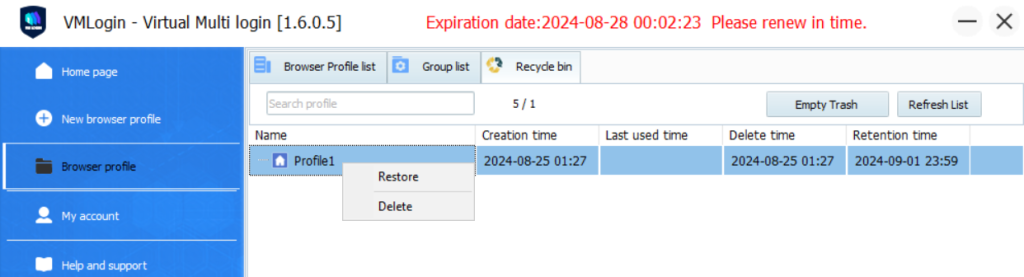
Questa sezione del browser comprende quattro schede progettate per configurazioni aggiuntive.
La scheda "Il mio account" visualizza i dettagli dell'abbonamento e del tipo di account dell'utente. È qui che è possibile regolare le impostazioni di automazione del browser e selezionare la lingua dell'interfaccia. Qui si trovano anche le opzioni per la disconnessione o la modifica della password.
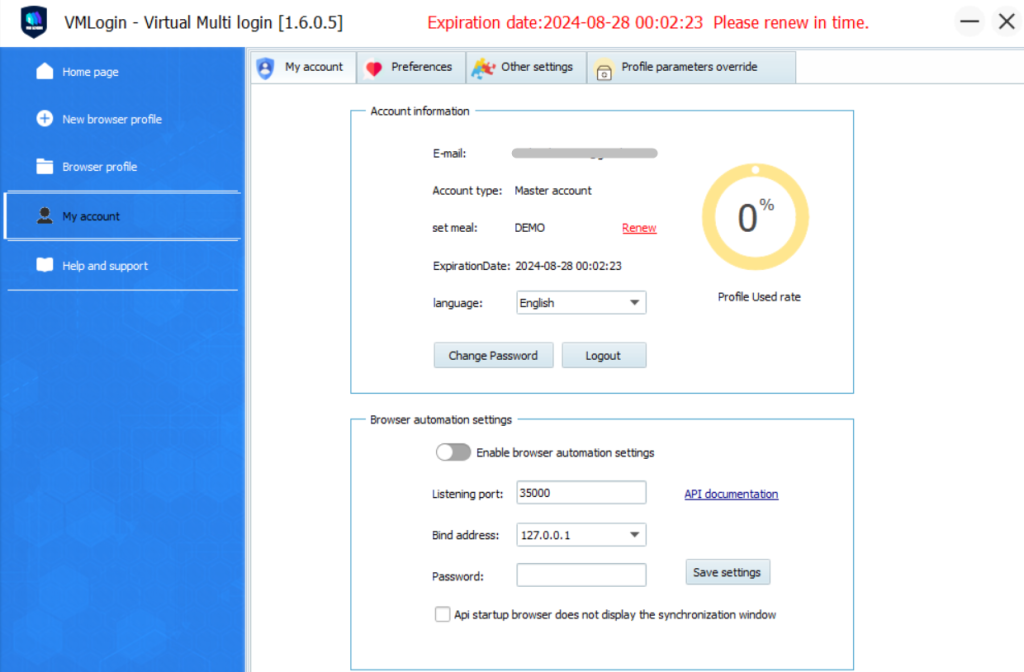
La scheda "Preferenze" consente di stabilire le impostazioni predefinite per i profili del browser, come l'agente utente, il kernel del browser, la risoluzione dello schermo e la lingua. Inoltre, è possibile gestire le impostazioni di sincronizzazione e scegliere di bloccare immagini e video per risparmiare larghezza di banda.
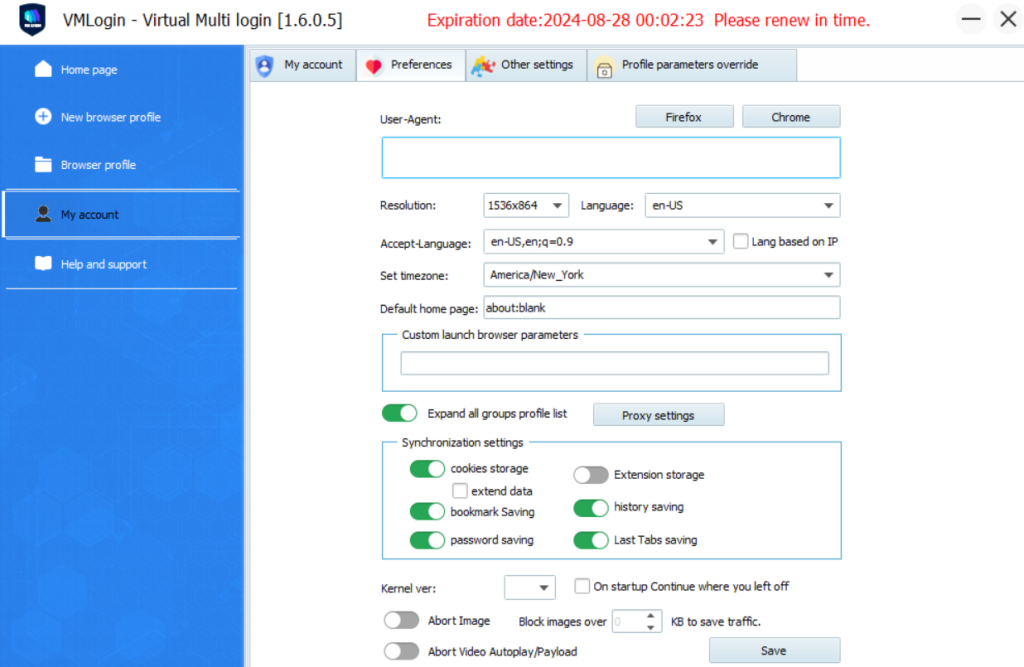
La scheda "Altre impostazioni" offre la possibilità di disattivare i suggerimenti del browser e di regolare la velocità di simulazione dell'inserimento manuale del testo per la compilazione automatica dei moduli sui siti web.
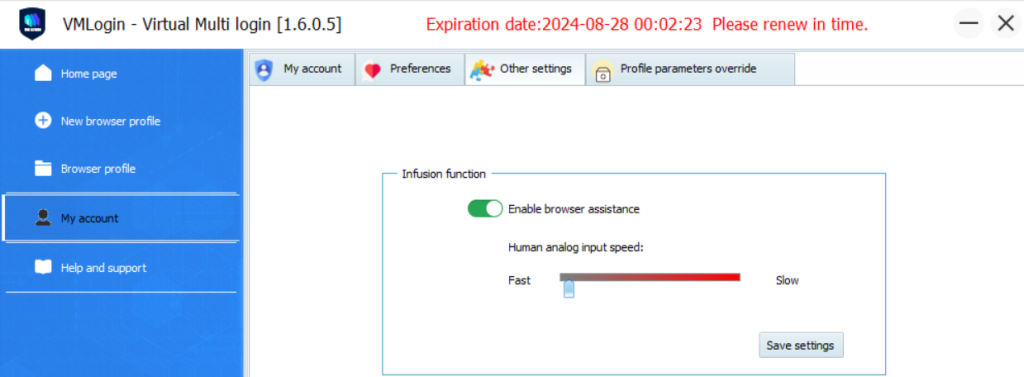
La scheda "Sovrascrittura dei parametri del profilo" consente di definire parametri specifici da modificare o sostituire con valori diversi all'avvio del browser. Questa funzione consente di modificare rapidamente i parametri del profilo prima dell'avvio, eliminando la necessità di creare nuovi profili per ogni modifica.
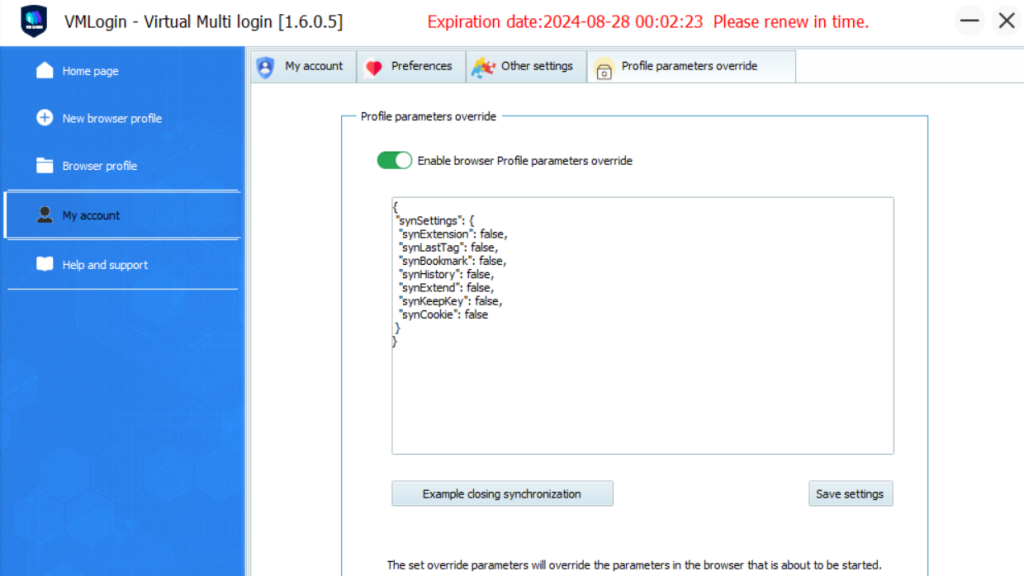
In questa scheda, gli utenti possono accedere a tutti i metodi disponibili per contattare il servizio di assistenza di VMLogin e hanno anche la possibilità di controllare gli aggiornamenti del browser.
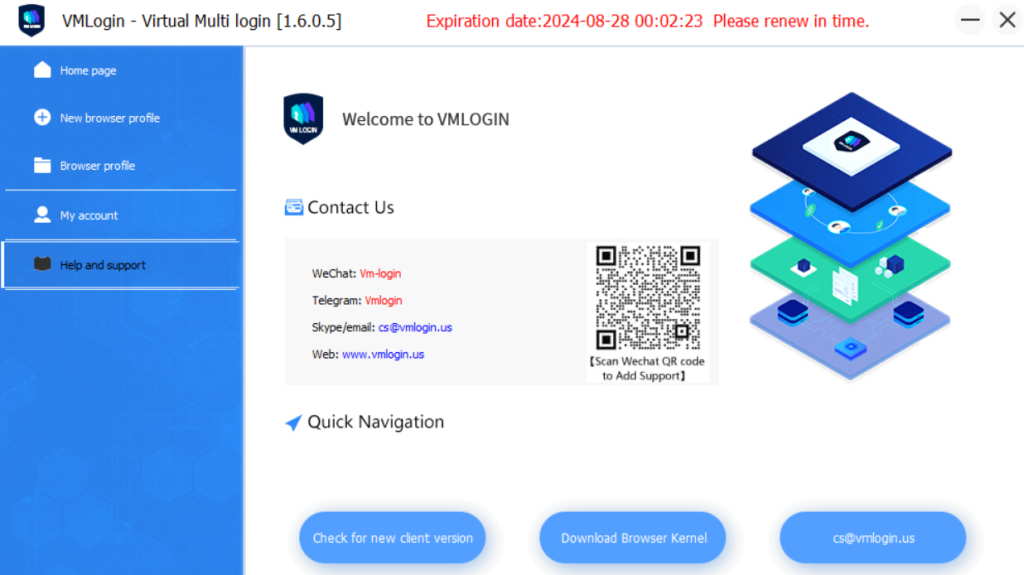
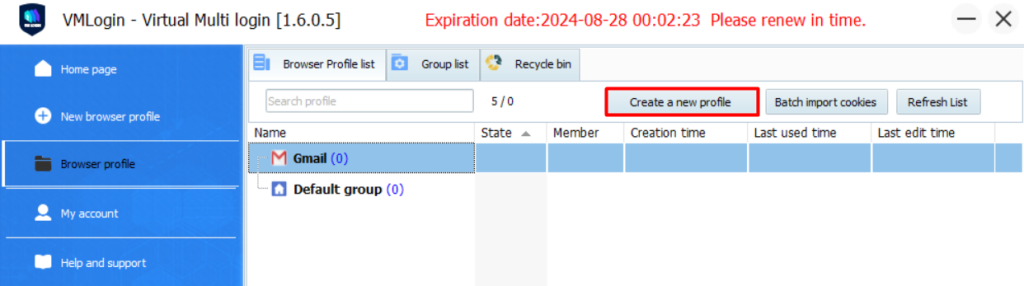
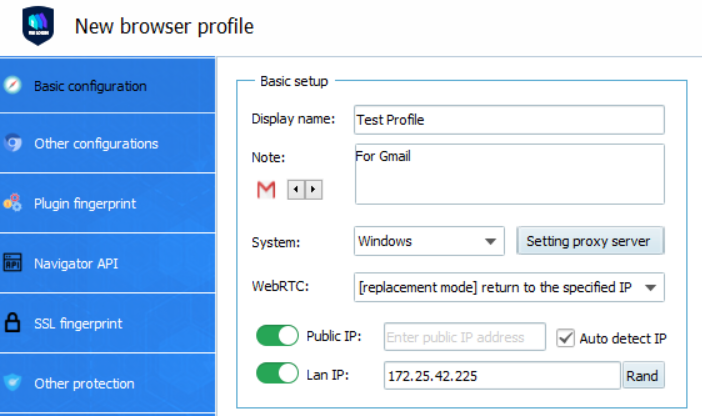
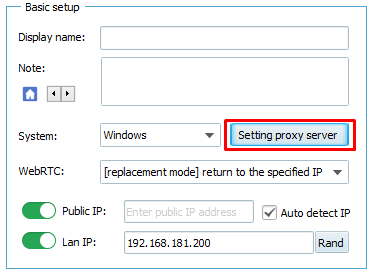
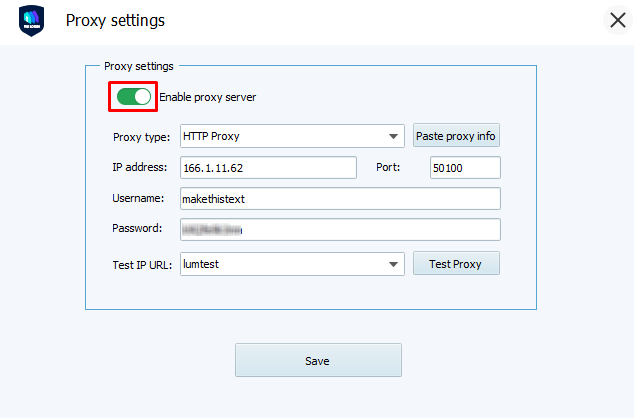
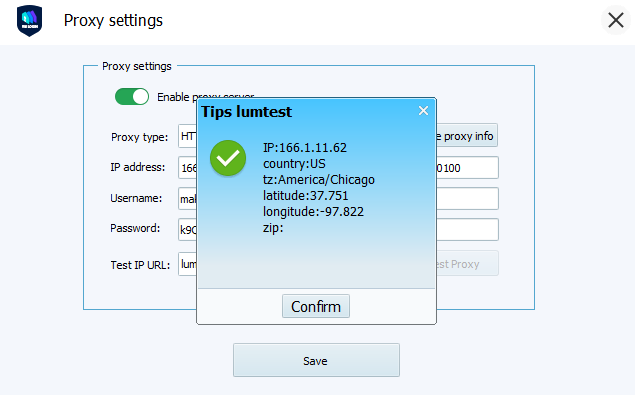
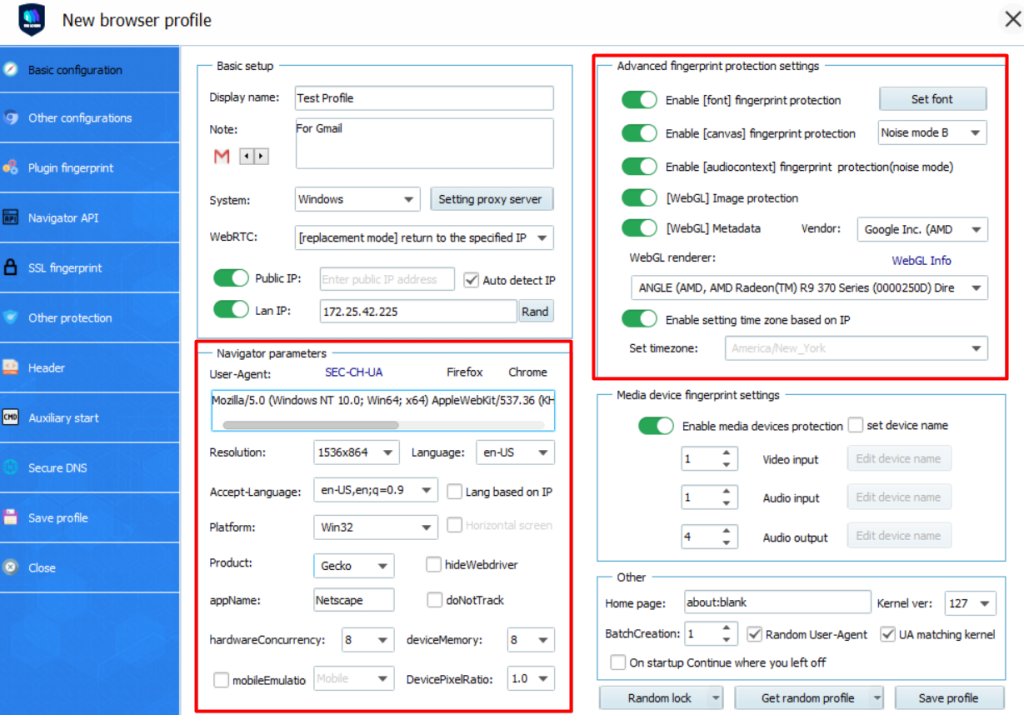
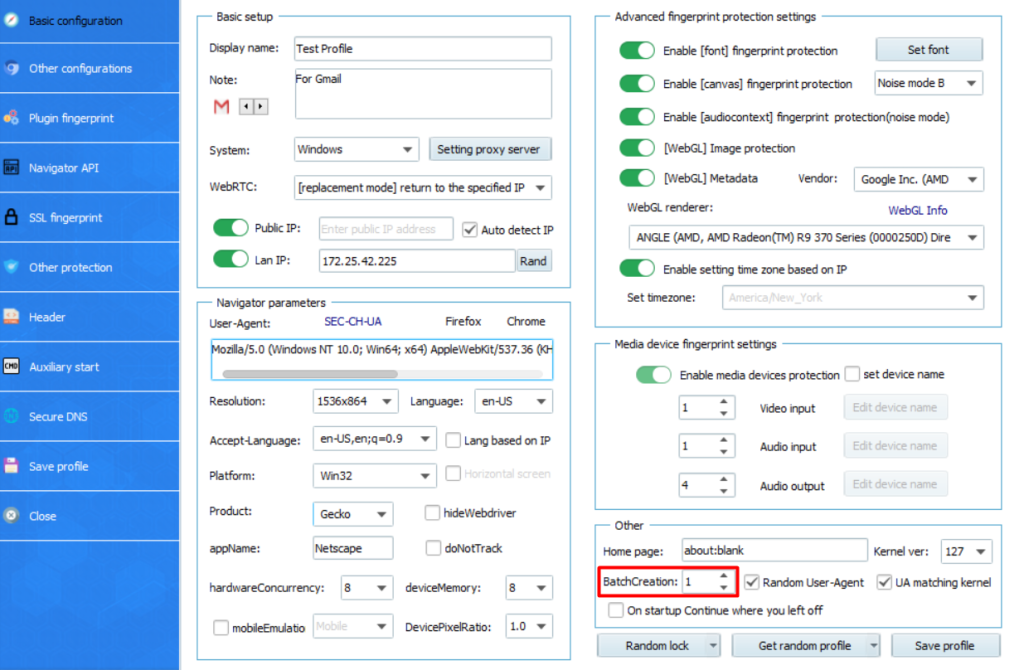
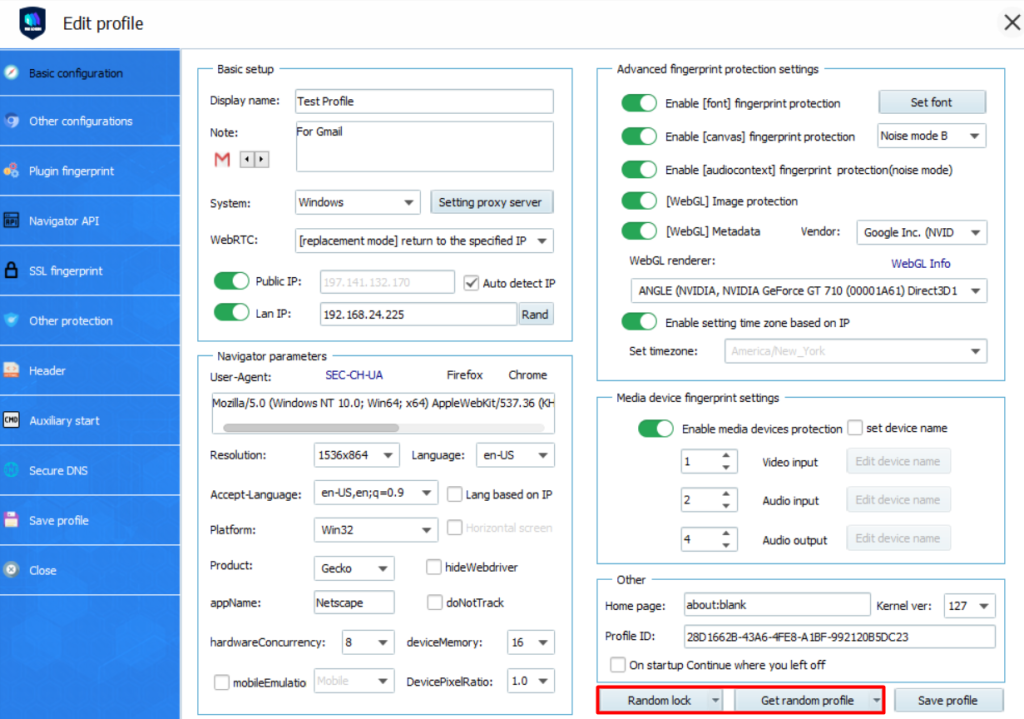
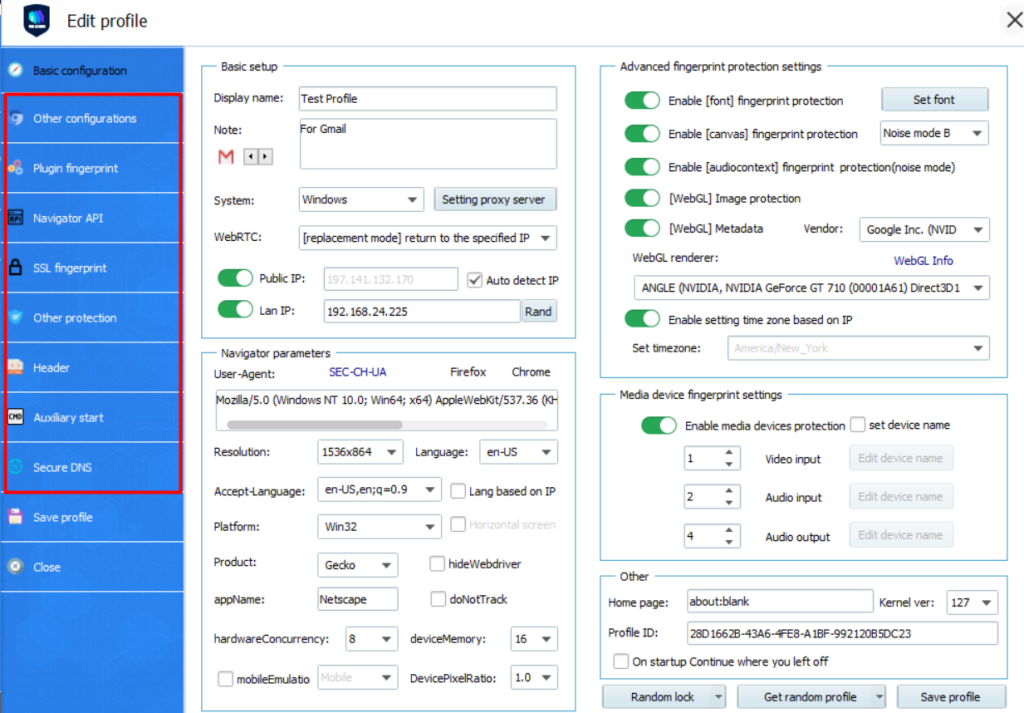
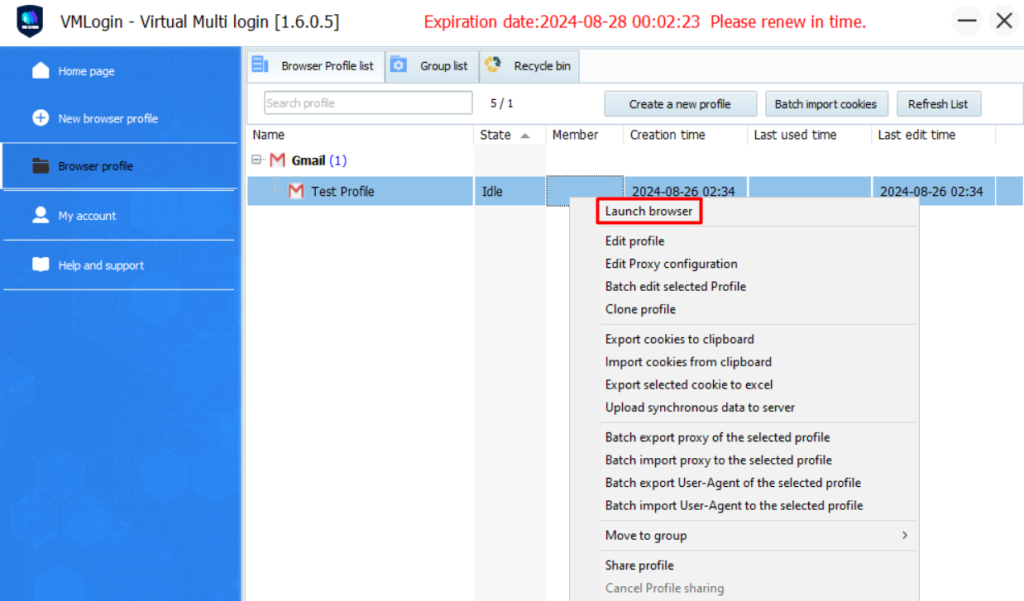
Una valutazione approfondita del browser ne evidenzia l'idoneità per una vasta gamma di utenti, dai freelance principianti che gestiscono più account alle grandi aziende impegnate nel marketing, nell'arbitraggio del traffico e nello sviluppo. Le caratteristiche principali del browser includono l'automazione, la generazione in batch di profili e cookie e opzioni complete di configurazione manuale delle impronte digitali. I piani di abbonamento avanzati supportano la creazione di un massimo di 3.000 profili di browser, facilitando una gestione efficiente grazie alla possibilità di trasferire i profili ad altri utenti e di organizzarli in gruppi. Il sistema supporta anche il lavoro di squadra attraverso la creazione di sotto-account, consentendo una configurazione flessibile dei livelli di accesso e ottimizzando l'efficienza operativa delle aziende.
Commenti: 0